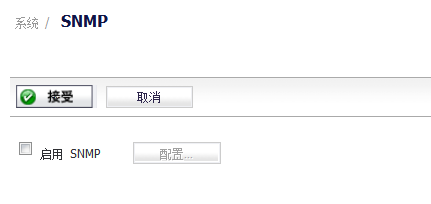
可以使用 SNMPv1/v2 以提供基本功能,或者配置设备使用功能更丰富的 SNMPv3 选项。
|
•
|
|
•
|
|
1
|
要在 Dell SonicWALL 安全设备上启用 SNMP,请转到系统 > SNMP 页面。
|
|
2
|
选择启用 SNMP 复选框。默认情况下,禁用 SNMP。
|
|
3
|
单击接受。SNMP 信息即填写在 SNMP 页面上。
|
|
4
|
|
5
|
|
6
|
在系统联系人字段中输入网络管理员的姓名。
|
|
7
|
在系统位置字段中输入电子邮件地址、电话号码或寻呼机号码。
|
|
8
|
如果使用 SNMPv3 配置选项,请在资产编号字段中输入资产编号。
|
|
9
|
在获取团体名称字段中输入可以查看 SNMP 数据的管理员组或团体的名称。
|
|
10
|
在捕获团体名称字段中输入可以查看 SNMP 陷阱的管理员组或团体的名称。
|
|
11
|
|
12
|
单击确定。
|
如果使用 SNMPv3,则可以配置 SNMPv3 引擎 ID 和 SNMP 优先级。配置 SNMPv3 引擎 ID 将为 SNMP 管理提供最高的安全性。
|
2
|
单击高级选项卡。
|
|
3
|
选中强制使用 SNMPv3 复选框。这会禁用 SNMPv1/v2,仅允许 SNMPv3 访问,从而为 SNMP 管理提供最高的安全性。
|
|
4
|
在引擎 ID 字段中输入十六进制的引擎 ID 号。此号码将与接收的 SNMP 数据包进行匹配以授权其处理;仅处理其引擎 ID 与此号码匹配的数据包。
|
|
5
|
或者,也可以选中增加 SNMP 子系统优先级复选框。
|
对于高效系统运行,某些操作的优先级高于对 SNMP 查询的响应。启用该选项会使 SNMP 子系统始终在较高的系统优先级响应和操作。
|
6
|
单击确定。现在将使用 SNMPv3 安全选项来处理数据包。
|
SNMPv3 允许您设置群组和访问权限并为其分配不同的安全级别。对象 ID 与不同的权限相关联,可将单一视图分配给多个对象。Figure 3显示群组和用户的访问如何与这些不同的权限相关联。
图 3. SNMPv3 群组和用户访问权限
SNMP 视图定义 OID 和 OID 群组的集合。无法更改或删除默认视图的初始集。默认视图是最常用的一些视图,如根视图、系统视图、IP、接口。这些视图的 OID 是预先分配的。
|
1
|
转至系统 > SNMP。
|
|
2
|
|
3
|
|
4
|
在关联视图的 OID 字段中输入一个未分配的 OID。
|
|
5
|
单击添加 OID。
|
新视图出现在 OID 列表中。要从 OID 列表中删除 OID,选择 OID,然后单击删除按钮。
|
7
|
单击确定。新视图将添加到 SNMP 页面上的列表中。
|
|
•
|
|
•
|
|
1
|
转至系统 > SNMP。
|
|
2
|
|
3
|
在群组名称字段中输入一个简单易记的名称。群组名称最多可包含 32 个字母数字字符。
|
|
4
|
单击确定。
|
|
1
|
转至系统 > SNMP。
|
|
2
|
|
3
|
在用户名字段中输入用户名。
|
|
4
|
从安全级别下拉菜单中选择安全级别:
|
|
•
|
无(默认值)
|
|
•
|
身份验证 – 显示以下两个新选项:
|
|
•
|
|
•
|
认证密钥 – 在此字段中输入认证密钥。此密钥可以是任意 8 到 12 个可打印字符的字符串。
|
|
•
|
身份验证和加密 – 更多选项如下所示:
|
|
•
|
验证方法 – 请参见上文。
|
|
•
|
认证密钥 – 请参见上文。
|
|
•
|
|
•
|
在私有密钥字段中输入加密密钥。此密钥可以是任意 8 到 12 个可打印字符的字符串。
|
|
5
|
|
6
|
可将同一访问权限对象分配给多个群组。可将多个视图分配给一个访问权限。
|
1
|
转至系统 > SNMP。
|
|
2
|
|
3
|
在访问名称字段中输入一个简单易记的名称。
|
|
4
|
从读取视图下拉菜单在可用视图列表中选择一个视图。
|
|
5
|
|
6
|
从访问安全级别下拉菜单,选择以下一个安全级别:
|
|
•
|
|
•
|
|
•
|
|
7
|